昨今、家でテレワークしている方も多いでしょう。
そんな中、家の4Kディスプレイに会社のノートパソコンをつなげたら、なんだかマウスカーソルがもっさりカクカクしているな…と感じたことはないでしょうか?
ノートパソコンの画面ではスパスパっとカーソルが動くのに…
マウスのカーソルの残像が見えるというか、ほんのワンテンポ動かし始めと、
止めるときにラグがあるように見えるような、カーソルの移動の軌跡が残るような…
ノートパソコンだと実は4Kディスプレイに画面が出力されたとしても、マウスカーソルがもっさりしがちです。原因は4K30Hzと60Hzの違いによるものです。
こちらの原因についてまとめてみました。
4Kディスプレイだとマウスカーソルがカクカクする原因
まず前提として、4Kモニターにパソコンの画面を出力するには、
ある程度の通信速度(転送速度)が必要です。
その通信速度が遅いとどうなるか?答えは、画面の更新の頻度が下がる。です。
実はモニターに映っている画面は、超高速で更新されています。人間の目で更新されている様子を感じるのは不可能です。この切り替わってる頻度のことを、リフレッシュレートと呼びます。単位はHz[ヘルツ]です。
このHzは、周波数を表す単位で、「1秒間に何回発生するか?」と考えてもらえばOKです。
ノートパソコンの本体についている画面で見ているときは、基本的にリフレッシュレートは60Hz。
つまり、1秒間に60回画面の更新が入ることが一般的です。
一般的と表現しているのは、高スペックPCだと、もっと高速で1秒間に120回更新するようなものもあります。
主にゲーミングPCと呼ばれるような高スペックPCだと高速な場合があります。
主にFPSなどの1秒を切るコンマ何秒の世界で勝負が決まるような場合、画面が更新される頻度が少ないと、不利になってしまいますよね。
ただ、一般的な事務用途で使われるようなパソコンについては、1秒間に60回の更新が入るものがほとんどです。
画面の更新頻度が減るとマウスカーソルがもっさりしているように見える。
現在使用しているPCのリフレッシュレートを調べる方法
まずは現状の確認です。ノートPC側の設定を見ていきましょう。
4Kディスプレイに接続した状態で、リフレッシュレート(画面の更新頻度)を確かめてみます。
今あなたが使用しているパソコンのリフレッシュレートの調べ方は、
キーボードのWindowsキーを押す
↓
ディスプレイの詳細設定 と打ち込む
↓
こんな感じの画面が表示されましたね?↓↓↓
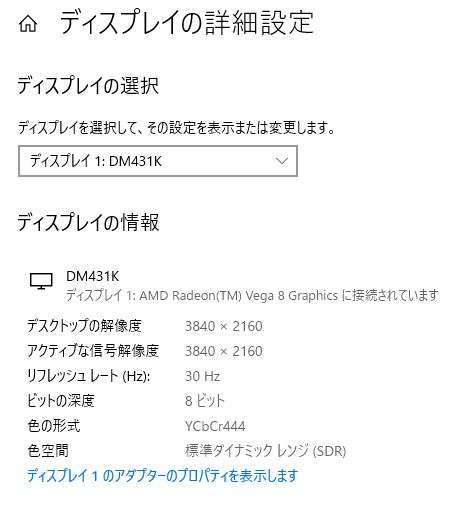
ここに現在のリフレッシュレートが表示されます。
この場合、30Hzですね。
続いて、ノートPCについているディスプレイのリフレッシュレートの確認です。
ディスプレイの選択項目から、ノートパソコン本体のディスプレイを選択してあげると…
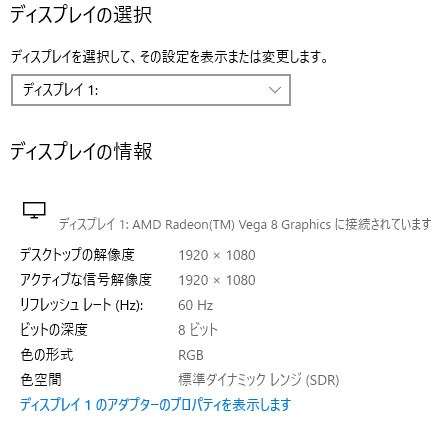
このように、リフレッシュレートが60Hzとなっています。
このリフレッシュレートですが、1秒間に何回画像が更新されるかの値となっており、数値が大きければ大きいほど1秒間あたりの更新回数が多く、マウスのカーソルがぬるぬる動く。逆に、数値が小さいともっさりした感じになります。
ここまで見てきた内容だと、ノートパソコン本体のディスプレイは60Hzのリフレッシュレートで、4Kモニターでは30Hzまでしか表示できていません。
つまりこの60Hzと30Hzの差がもっさり感じる原因なわけです。
それでは、なぜ4Kディスプレイでは60Hzで表示できないのか?
その原因は冒頭でお話した転送量にあります。
具体的には、従来のHDMI、VGA(アナログ)端子からの転送量はフルHD60Hzであれば可能ですが、4Kは単純に4倍の情報量となり、従来の端子では対応できません。
具体的にこの4K60Hzに対応するのは、
あなたがご使用のノートパソコンに、
DisplayPort端子または、HDMI2.0端子または映像出力可能なUSB-typeCがついている場合には4K60Hz出力ができる可能性が高いです。
DisplayPortとは、こんな四つ角のうち1つが欠けているようなデザインの端子です。

HDMIとは、こんな台形のような形の端子です。
注意点としては、HDMI2.0に対応していないただのHDMIと表示されているPC側端子は、”4K出力30FPSが限界です。”など注意書きされていることが多いため自分のパソコンの型番で検索して出力端子の仕様について確認する必要があります。

最後にUSB-typeCですが、このような裏表のない形の端子です。
こちらも注意ですが、映像出力用ではなく、データ通信専用(USBメモリとのファイルのやり取り等)の場合がありますので、こちらもご自分のパソコンの型番で検索して出力端子の仕様を確認しましょう。

PC自体がそもそも4K60Hzの出力に対応しているか確認する方法
最近のデスクトップではほとんど4K60Hzの出力が可能なものが多いですが、
ノートパソコンはまだまだ4K30Hzが最大のものが数多く存在します。
あなたのノートパソコンが4K60Hz出力に対応しているか確認するのは、
メーカーのHPで調べるのが一番手っ取り早いです。
たとえば、今回見てきたLenovoのノートパソコンですが、
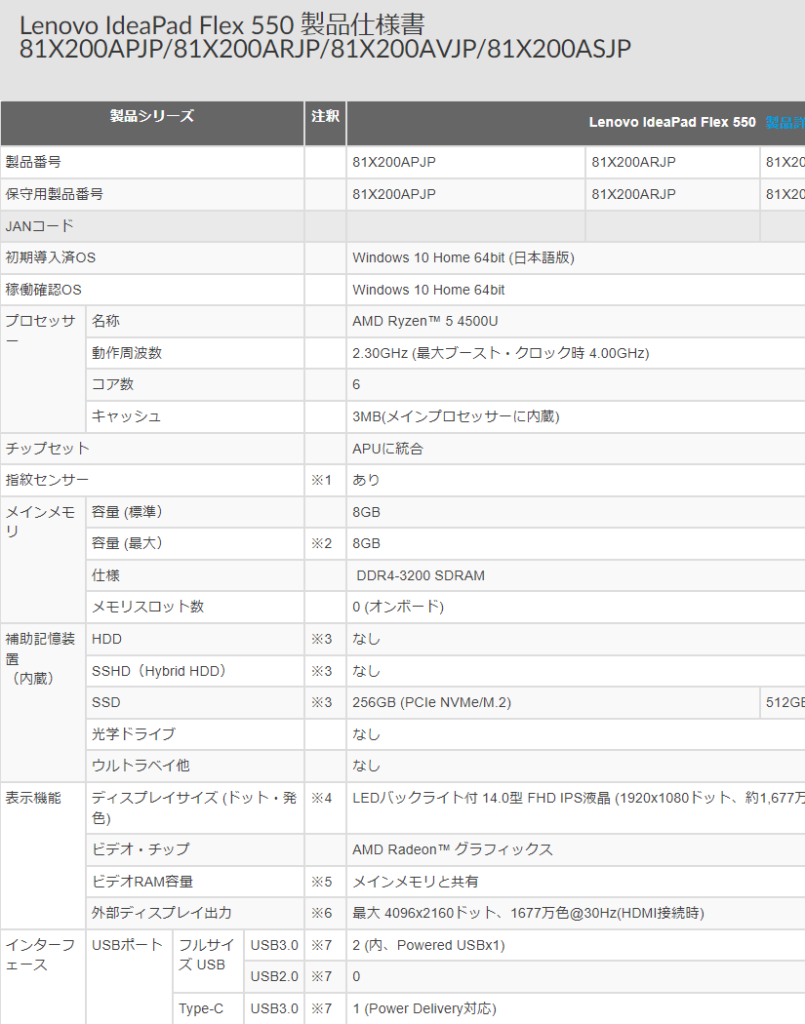
このように仕様が一覧で掲載されています。
注目すべきは外部ディスプレイ出力の段です。

ここでは4K出力ができると書いてありますが、@30Hzと書いてあります。
つまりこのノートPCでは4K表示可能だが、リフレッシュレートは最大30Hzまで対応。
ですから、4Kで60Hzで出力できないということがわかります。
続いて、違うメーカーのノートPCの仕様を見てみましょう。
今回はmouse computerのノートパソコンを見てみます。

記事執筆時点で10万円程度するため、そこそこのグレードのノートPCです。
このノートPCの仕様を確認してみると….

上記のように外部ディスプレイの出力は30Hzが限界ということがわかります。
つまりこのPCも4Kディスプレイにつないでも30Hzしか出ない(=もっさり)というわけです。
ノートPCではそこそこのグレードで4K60Hzが出力できるものは少ない。と言えますね。
4K出力時にどうしてもなめらかな操作性が欲しい人は…
残念ながら、ノートPCで上記のように30Hzまでしか表示されない場合、
そのノートPC本体についているディスプレイと
同等の滑らかさは4Kディスプレイでは実現できません。
もしどうしてもという場合は、
パソコンを安いデスクトップに買い替える。もしくは買い足す。というのも手です。
実は、ノートPCよりも、
デスクトップPCのほうが4Kの60Hzに対応している機種は多いです。
少し調べてもらえればわかりますが、
4Kで30Hz出力までしかできないデスクトップはむしろ少ないほどです。
安いPCでも最近のデスクトップであれば出力可能な場合が多いので、
例えば、こんな感じの超コンパクトなデスクトップPCでも4Kで60Hzが出力可能です。
現在の価格はチェックしてみてくださいね↑↑↑
2022年7月16日現在、3万円を切る値段で4k60Hzを出力できる。
こんなミニPCが販売されていますが、これは安いですね…

デスクトップPCなので持ち運びはできませんが、
そもそも4Kディスプレイを使うときだけだと思うので、
据え付けでも特に問題ないと思います。
わたしもかつてはノートPCで4Kディスプレイにつないでいましたが、
もっさり感に我慢できず、安いデスクトップパソコンを買い足しました。
おかげでとっても快適です。
他の選択肢として、
amazonではリビルド品と呼ばれるクリーニング済みの再生品が販売されています。
保証も長期なので使っているうちに様子がおかしいと思えばすぐに返品可能です。
実際わたしも購入したことがありますが、値段が格安のわりに普通に使える。
というのが正直な感想です。
↑↑こちらからリビルド品をご覧いただけます。安くてびっくりしますよ。
4Kディスプレイにつなぐとカクカクする:まとめ
まとめです。4Kディスプレイにノートパソコンをつないで、
画面がカクカクする原因はリフレッシュレートであることがほとんどです。
パソコン自体に4K60Hzで出力する機能がない場合は、
4Kディスプレイでのリフレッシュレート60Hzは期待できません。
4Kディスプレイに接続する予定があって、ノートパソコン本体と同等のなめらかなマウス操作などがしたいのであれば、外部モニターへの出力の仕様にも注意して購入すると良いと思います。
残念ながら、現在の技術ではノートパソコンから4K出力する際、
60Hzのリフレッシュレートを備えているものは希少です。
Macや一部ゲーミングPCは標準で搭載されていることがほとんどですが、
日常的に使用する用途で作られたノートPCだと30Hz止まりがとても多いです。
割り切って安いデスクトップパソコンを購入するのも手。
という提案もぜひ検討してみてください。
今後PCを購入するときに気を付けるべきこととして覚えておいてもらえると嬉しいです。













